- Как защищаются данные на смартфонах
- Где хранятся пароли на «Андроиде»
- Как посмотреть сохраненные пароли на Андроиде
- В приложении
- В браузере
- Opera
- Google Chrome
- Firefox
- Yandex
- С помощью системных функций
- В Google Passwords вашего аккаунта
- LastPass и прочие приложения, если таковые были установлены
- Root Manager и SQLite Editor
- Пароль от Wi-Fi
- Программой Intercepter NG
- WireShark на компьютере
- Как проверить надежность паролей в Андроид
- Как проверить пароли Андроид через Google на предмет надежности
- Какими должны быть пароли в браузерах на Андроид
- Приложения для сохранения паролей на Андроид
- KeePassDroid
- B-Folders
- Handy Safe Pro
- Password Master
- OI Safe
- Как найти пароль от Android приложений
- ВКонтакте
- Одноклассники
- Фейсбук
- Инстаграм
- Ответы на популярные вопросы
- Как узнать пароль от Wi-Fi сети?
- Как включить или отключить сохранение паролей?
- Как управлять паролями на телефоне Андроид?
- Как удалить сохраненные пароли на Андроиде
- Получение оповещения о необходимости смены пароля
Как защищаются данные на смартфонах
Система безопасности Android-устройств многоуровневая, от элементарного использования смартфона до входа в приложения и папки. Тип пароля выбирает пользователь, это может быть графический ключ или отпечаток пальца.
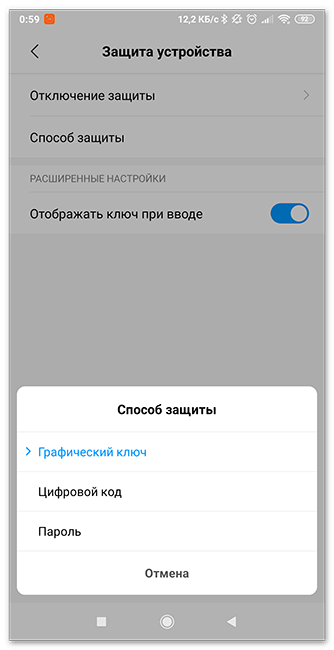
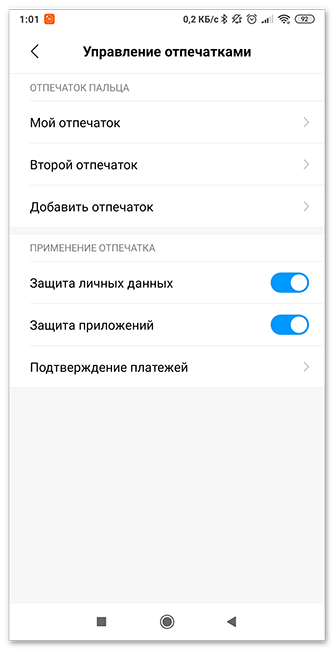
Следующий уровень защиты — доступ к сервисам, требующим авторизации: почте, онлайн-банкингу, социальным сетям и другим. Часто система предлагает автоматический вход, чтобы каждый раз не вводить данные. Однако такой подход нельзя назвать безопасным; когда устройство разблокировано, незнакомец может найти ключи.
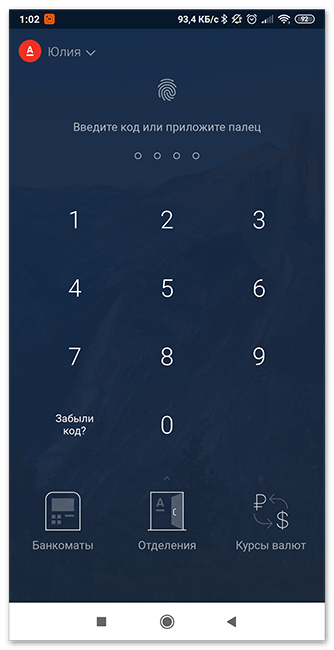
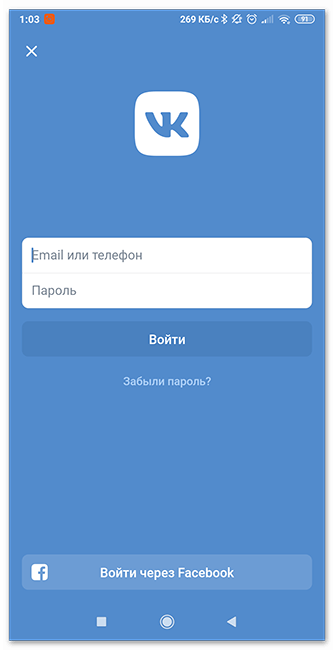
Последний «граница» безопасности находится в правах администратора; без них невозможно найти клавиши смартфона. Чтобы каждый раз не путаться, можно запомнить, где в Android сохраняются сохранённые пароли. Кроме того, существуют специальные приложения для их систематического хранения.
Где хранятся пароли на «Андроиде»
При настройке синхронизации устройство самостоятельно отправляет данные журнала на серверы Google. Если эта функция отключена, выполните следующие действия на своем телефоне:
- Запустите приложение «Настройки», в нем перейдите в раздел «Google», нажмите «Аккаунт Google»;
- Пролистать сверху экрана в правую часть, выбрать «Безопасность»;
- Откройте раздел «Вход на другие сайты», измените параметр «Предлагать сохранять пароли». Рядом также находится пункт «Автовход», подразумевающий мгновенную авторизацию с использованием сохраненной информации.
Наличие синхронизации помогает решить проблему, когда пароль утерян, но вход в профиль осуществляется с одного устройства — данные будут подключены, вы легко сможете использовать их с других устройств. Конфиденциальная информация из интернет-браузеров также сохраняется на устройстве, но не беспокойтесь: файл зашифрован и не может быть открыт без помощи специального программного обеспечения.
Как посмотреть сохраненные пароли на Андроиде
Существуют различные методы, позволяющие просмотреть сохраненные данные, однако несанкционированное их использование считается взломом. Мы просим читателей воздерживаться от незаконных способов получения доступа к чему бы то ни было.
В приложении
Чтобы узнать пароли к сайтам без загрузки дополнительных приложений, выполните следующие действия:
- Откройте настройки гаджета, пролистайте их до раздела «Google». Нажмите кнопку «Управление учетной записью Google» в центре экрана;
- Пролистайте верхнее меню до вкладки «Безопасность», перейдите в нее. Зайдите в «Менеджер паролей». Нажав на нее, вы увидите таблицу со списком адресов и количеством аккаунтов на том или ином ресурсе;
- Выберите нужный сайт — вам будет предложено подтвердить графический ключ, ввести пин-код или приложить палец к сканеру. Введите код, используемый для разблокировки устройства, чтобы увидеть строки имени пользователя и пароля;
- Информация будет скрыта «многоточием». Нажмите на значок глаза, чтобы увидеть его. Данные можно редактировать или безвозвратно удалить; соответствующие кнопки расположены внизу.
Метод хорош своей простотой. В большинстве случаев его использования достаточно для получения нужных данных.
Политика безопасности сторонних программ основана на отправке токенов с привязкой к IMEI, поэтому даже если файлы будут перехвачены в процессе их обмена между клиентом и сервером, особой пользы они не принесут.
В браузере
Большинство браузеров хранят пароли для удобства пользователя. Способы их просмотра зависят от приложения.
Opera
В случае с Opera вам необходимо выполнить следующие действия:
- Нажмите на логотип программы в правом нижнем углу, в появившемся боковом меню выберите пункт «Настройки», сопровождаемый значком шестеренки;
- Перейти в раздел «Конфиденциальность», название которого в общем списке выделено красным цветом, нажать кнопку «Пароли»;
- Перейдите на вкладку «Сохраненные пароли», выберите интересующий сайт и нажмите на его адрес. Логин и пароль вы увидите после нажатия на «глаз».
Вы не сможете увидеть данные, если смартфон не защищен цифровой, биометрической или графической защитой. Сначала необходимо завершить настройку устройства с помощью пароля — это требования для защиты профилей от злоумышленников.
Google Chrome
Инструкции по управлению паролями опубликованы на официальном сайте компании. Пользователям встроенного в систему браузера Chrome необходимо сделать следующее:
- Запустите браузер, нажмите кнопку с тремя точками возле адресной строки;
- В меню выберите «Настройки», перейдите в пункт «Пароли». Кроме просмотра, туда же можно удалять и экспортировать информацию
Firefox
Система синхронизации Mozilla продвинута по сравнению с предложениями других компаний, но не лишена и недостатков: иногда в списке устройств появляются дубликаты, которые можно безопасно отвязать от аккаунта. Служба синхронизации Firefox требует, чтобы вы вошли в соответствующую учетную запись, чтобы импортировать закладки, логины и историю просмотров. Однако вы можете просмотреть пароли, зарегистрированные в несанкционированном режиме, выполнив действия, описанные в этой инструкции:
- Нажмите на меню, доступное по кнопке с изображением трех точек;
- Выберите «Параметры» — откроется окно настроек. В нем перейдите в раздел «Конфиденциальность», нажмите «Управление логинами». Вы можете пропустить этот и предыдущие шаги, набрав в браузере about: logins;
- Воспользуйтесь поиском в списке сайтов или выберите сервис самостоятельно. Нажав на нее, вы увидите окно для выбора действий. Нажмите «Показать пароль» или «Скопировать пароль».
Действия по использованию Firefox Preview немного отличаются: пункт «Логины и пароли» находится в разделе «Общие», а кнопка для открытия списка называется «Сохраненные логины».
Yandex
Яндекс.Браузер имеет одну из наименее сложных панелей управления, так как создавался с расчетом на более старшее поколение. Простота навигации без ущерба для функциональности — отличительная черта домашней разработки. Соответствующие инструкции для пользователей этого продукта выглядят следующим образом:
- В новой вкладке Яндекс.Браузера есть строка поиска, а в ее правой части кнопка меню, выполненная, опять же, в виде точек.
- Нажмите на нее, в выпадающем списке откройте «Менеджер паролей»;
- Выберите интересующую вас услугу, коснитесь ее, чтобы получить дополнительную информацию. Обратите внимание, что вы не можете сделать снимок экрана при редактировании или просмотре паролей.
Если у вас установлен Яндекс браузер с Алисой, то порядок действий будет немного другим:
- Откройте браузер и нажмите на три точки в главном окне программы;
- В появившемся меню нажмите на пункт «Мои данные»;
- В списке выберите «Пароли», чтобы увидеть полный список паролей, сохраненных в браузере с Алисой.
С помощью системных функций
Как известно, для полноценного использования телефона необходимо пройти авторизацию в аккаунте Google. Именно этот аккаунт используется для авторизации во многих сервисах и синхронизации данных. Вы также можете сохранять пароли, введенные из приложений. Чтобы просмотреть необходимую информацию, выполните следующие действия:
- Переходим к настройке.
- Перейдите в раздел «Аккаунты» или сразу откройте вкладку «Google». Все зависит напрямую от установленной прошивки.
- Нажмите «Управление учетной записью Google».
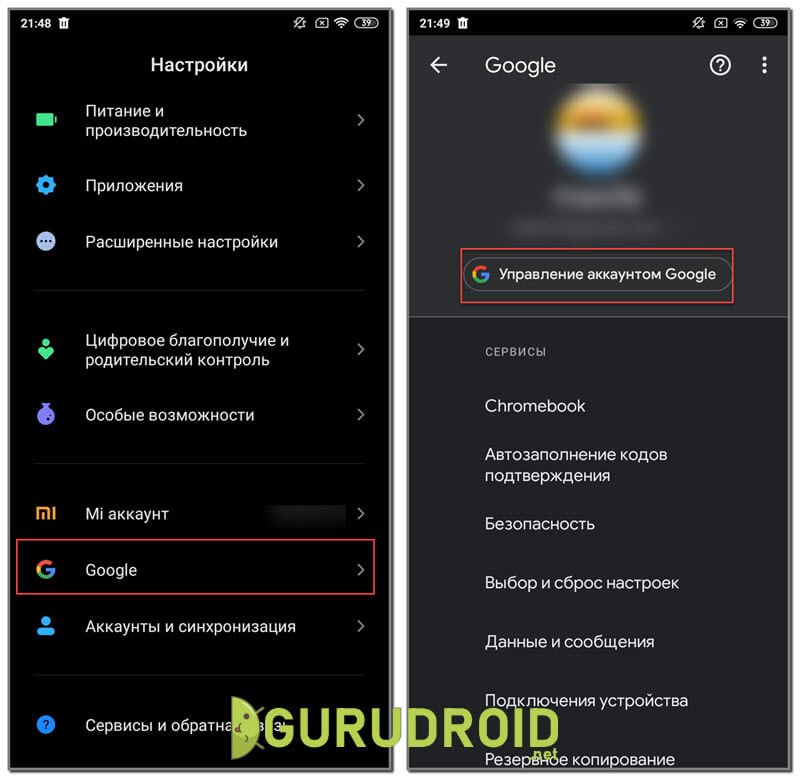
Сначала выберите конкретную учетную запись, которая использовалась для авторизации на большинстве сервисов.
Теперь на открывшейся странице выполните следующие действия:
- Перейдите на вкладку «Безопасность».
- Прокрутите список до конца и выберите «Менеджер паролей».
- Здесь мы видим приложения и сервисы, пароли которых сохранены в определенной учетной записи.
- Щелкаем по названию нужного сайта или программы, а затем прикладываем палец к сканеру отпечатков пальцев или вводим пин-код телефона.
- Чтобы отобразить пароль, щелкните значок перечеркнутого глаза. На этой же странице вы можете изменить вводимые данные или удалить их полностью.
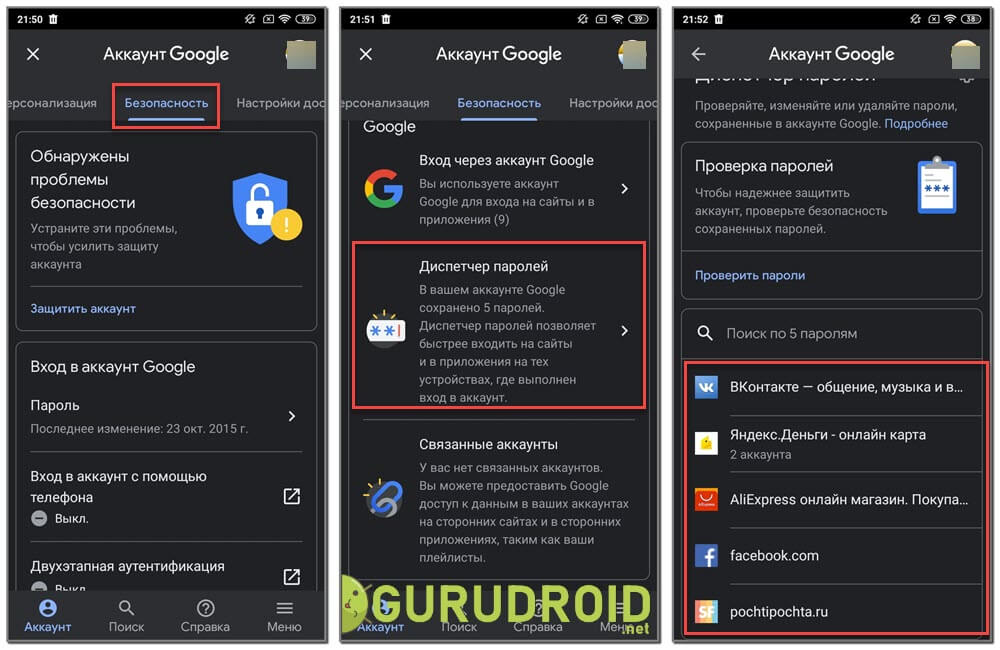
С помощью этого метода можно найти пароли ко многим сервисам (ВК, Одноклассники, Инстаграм, Фейсбук и другие сайты). Единственным ограничением является то, что вы не сможете получить данные для входа из самой учетной записи Google.
В Google Passwords вашего аккаунта
Способ отличается от способа, описанного в рубрике «В приложении», более широкой совместимостью: в старых версиях Android отсутствует кнопка настройки профиля Google. Информация, содержащаяся внутри, та же: если вы не нашли нужный логин через приложение, стоит обратить внимание на другие варианты решения проблемы.
Инструкция требует доступа к учетной записи Google, связанной с устройством, на котором был сохранен пароль. Необходимо выполнить следующие действия с компьютера или смартфона:
- Войдите в свою учетную запись Google. Если это невозможно из-за потери доступа, воспользуйтесь способами восстановления с помощью кнопки «Я забыл пароль»;
- Откройте страницу passwords.google.com, где представлена таблица с адресами и количеством входов в систему, навигация по которой возможна с помощью формы поиска вверху справа;
- Когда вы увидите нужную услугу, нажмите на ее название. Вам будет предложено еще раз ввести пароль Google, после чего отобразится логин. Пароль скрыт; вы можете открыть его, нажав на «глаз».
LastPass и прочие приложения, если таковые были установлены
LastPass — это утилита, которая собирает пароли в одном месте и хранит их под защитой мастер-ключа. Установка его в случае необходимости получения данных не принесет никаких результатов, но поможет избежать потери данных в будущем. У программы есть бесплатная и платная версии, которые различаются по типу синхронизации: в первом случае данные передаются только между смартфонами, во втором — даже между ПК. Покупка будет стоить 12 долларов США в год, так же незаметно, как если бы вы ежемесячно тратили 75 рублей.
Приложение не только сохраняет данные, но и позволяет генерировать пароли с поддержкой таких правил, как уровень произношения, количество и тип символов. Имеет встроенный браузер с улучшенной формой автоматического входа: например, когда вы заходите на YouTube, система автоматически загружает данные, связанные с вашим профилем Google. Программу также можно использовать для хранения банковских карт, контактов.
Если вы поменяете смартфон или потеряете мастер-ключ, вы легко сможете восстановить необходимые данные:
- Попробуйте зайти в профиль с компьютера; данные могли быть сохранены в браузере. В противном случае перейдите на страницу сброса пароля, где вам нужно будет сделать это, предоставив ответ на контрольный вопрос, который вы указали при запуске;
- Если предыдущий шаг не удался, откройте эту страницу с ПК (мобильные устройства не поддерживаются), введите адрес электронной почты. Если адрес электронной почты правильный, вы получите электронное письмо со ссылкой. Нажав на нее, на экране появится кнопка «Нажмите для восстановления аккаунта», после нажатия на которую произойдет сброс мастер-пароля;
- Через эту форму можно сбросить вновь назначенный мастер-ключ. В этом случае информация о логинах будет откатана до момента смены пароля;
- При регистрации не обязательно вводить номер телефона, но благодаря ему открывается возможность восстановления через смс. Наряду с этим вам нужно будет подтвердить свою электронную почту.
- Служба поддерживает сброс к заводским настройкам с помощью назначенного здесь резервного ключа.
От того же разработчика есть мобильный аутентификатор, который позволяет выполнять процедуру 2FA на всех сайтах, которые ее поддерживают. У LastPass есть аналоги, доступные в Play Market: 1Password, Bitwarden, One Key, SecureSafe, SecureX, Kaspersky Password Manager.
Root Manager и SQLite Editor
Способ актуален при наличии root-прав, что открывает возможность редактирования и удаления системной информации на устройстве. Существует множество приложений для редактирования системных баз данных SQLite, но в этом примере используется редактор базы данных SQLite и администратор root. Последний отвечает за отображение скрытых каталогов, которые не видны встроенному файловому проводнику.
Инструкции различаются в зависимости от браузера, к списку паролей которого вы хотите получить доступ. Логины обычно хранятся в файле webview.db, расположенном в каталоге /data/data/browser_name/databases. Дальнейший ход действий следующий:
- Перейдя в нужную папку и найдя документ, тапните по нему;
- Откроется окно выбора программы, нажмите на скачанный редактор SQLite;
- В таблице обратите внимание на столбец пароля, который содержит необходимую информацию.
Документ browser2.db содержит менее конфиденциальную информацию: закладки, настройки расширения, историю.
Пароль от Wi-Fi
Процедура получения пароля для сети, к которой уже производилось подключение, также требует наличия Root Manager. После установки программы и получения root прав делаем следующее:
- Открываем папку data, оттуда переходим в misc, открываем wifi;
- Найдите файл с именем wpa_supplicant.conf, запустите его в любом текстовом редакторе. Если ваш контент будет отображаться как тарабарщина, измените кодировку на UTF-8;
- Обратите внимание на информацию, которая идет после слова сеть. Строка ssid отвечает за имя сети, а psk отображает пароль. В этом же документе есть поле key_mgt, которое показывает тип защиты Wi-Fi.
Пароли хранятся в незашифрованном виде, поэтому их можно взломать за считанные секунды.
Программой Intercepter NG
Приложение Intercepter-NG — настоящий хакерский инструмент, значительно расширяющий возможности использования системы. Продукт сочетает в себе технологии анализа трафика, восстановления файлов и расшифровки сложных комбинаций. Низкие требования ПО к ресурсам позволяют использовать его на слабых устройствах под управлением Android 2.3.3 и выше (новые версии работают на Android 4.4+, но и старая предоставляет необходимые функции). Корректная работа возможна, когда действия выполняются от имени пользователя root.
Чтобы перехватить пароль, откройте браузер или программу. Как только авторизация будет выполнена, Intercepter-NG соберет необходимые данные и отобразит их в приложении. Таблица отчетов будет содержать имя приложения, пароль, логин. Подробная информация о том, что делать с перехваченным трафиком, находится в следующем разделе.
Приложение лучше всего работает при отправке данных по незащищенным каналам HTTP; в противном случае необходимо заменить сертификат TLS скомпрометированным.
WireShark на компьютере
Как и в предыдущем случае, WireShark необходимо использовать для получения данных с сайтов, которые не работают по HTTPS, либо для замены сертификатов, что может вызвать критические ошибки в некоторых браузерах.
Инструкция по использованию компьютерной программы следующая:
- Установите утилиту, подключите ПК и смартфон к одной сети (см раздел «Пароль Wi-Fi»);
- Укажите канал, который WireShark будет сканировать. В случае с Wi-Fi выберите wlan0, поставив напротив него галочку;
- Перейдите на вкладку Capture, нажмите кнопку Start, чтобы начать захват трафика;
- Зайдите на сайт со своего смартфона, дождитесь его полной загрузки;
- В строке «Фильтр» введите (без точки с запятой) следующую комбинацию, чтобы увидеть данные, полученные из запросов POST: request.method == «POST”;
- Появится несколько строк. Проанализируйте их, сравнив время реального входа и указанное в программе. Когда вы найдете нужный вам блок информации, щелкните по нему правой кнопкой мыши и выберите FollowTCPStream;
- Вы увидите текстовый файл, в котором наиболее важными являются строки, начинающиеся с Set-Cookie. Параметр password — это пароль; scifuser — авторизоваться.
Найти утерянный пароль вполне реально, для этого есть способы разной степени сложности. В такой ситуации важно набраться терпения и не бояться задавать вопросы другим пользователям, столкнувшимся с похожей ситуацией, на специализированных форумах Android и в комментариях под этим постом. И если раньше вы не знали, как посмотреть сохраненные пароли на Android, то теперь вы можете сделать это в несколько кликов одним из способов из нашей статьи. Если у вас есть свои формы, опишите их в комментариях.
Как проверить надежность паролей в Андроид
Взлом паролей и получение доступа к неосторожным учетным записям пользователей — обычное дело. Поэтому мы решили добавить в нашу статью инструкцию, позволяющую узнать слабые и даже взломанные пароли, а также несколько рекомендаций по выбору и хранению паролей.
Как проверить пароли Андроид через Google на предмет надежности
Следуйте приведенным выше инструкциям и откройте «Менеджер паролей» в меню «Учетная запись Google». Затем нажмите кнопку «Проверить пароли», внимательно просмотрите результаты проверки и примите рекомендованные системой меры — смените все слабые и потенциально взломанные пароли (процесс представлен на видео в конце статьи). Не игнорируйте системные рекомендации. Она не просто отдает их.
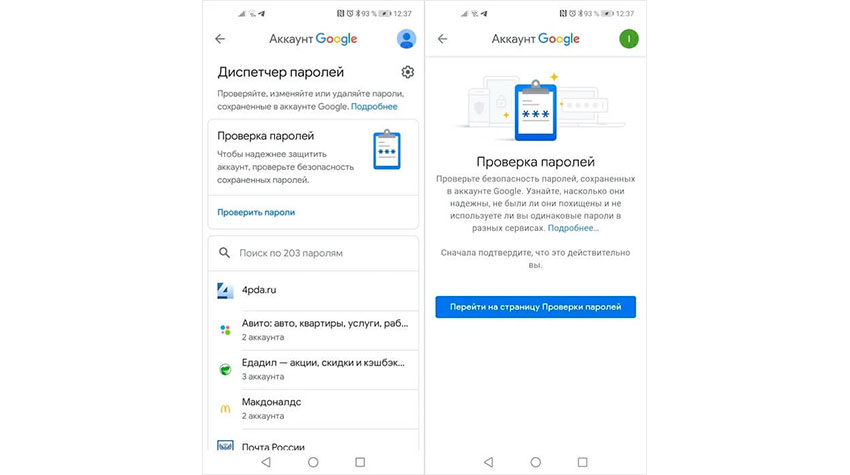
Какими должны быть пароли в браузерах на Андроид
Следующие элементы предназначены только для справки. Следовать им или нет — решать пользователям. Но советом лучше не пренебрегать. Если, конечно, вы не хотите в будущем потерять доступ к аккаунтам на любимых сайтах. Вот прямые рекомендации:
- В идеале пароль должен содержать буквы и цифры, а порядок символов должен быть понятен только составителю пароля. Если самостоятельно создать пароль сложно, можно воспользоваться специальной программой-генератором.
- Для каждого сайта рекомендуется создать пароль, существенно отличающийся от остальных паролей. Особенно это касается пароля электронной почты, который используется для подтверждения регистрации на различных сайтах.
- Рекомендуется обновлять пароли не реже одного раза в год. При таком подходе риск потери данных будет значительно снижен. Особенно, если строго следовать двум предыдущим рекомендациям.
Эти советы очень просты, так как их использование не требует значительных затрат времени и сил. Но главное, что следование рекомендациям позволит защитить персональные данные пользователя и сохранить прямой доступ к периодически посещаемым ресурсам.
В завершение представим тематическое видео о том, как проверить безопасность и изменить пароли через настройки аккаунта Google.
Приложения для сохранения паролей на Андроид
Специальные программы помогут защитить вас от случайной потери пароля. Вы можете внести в них важные данные, а затем вернуться к ним в любой момент. Подробнее о таких приложениях мы поговорим ниже.
KeePassDroid
KeePass — одно из самых простых приложений для сохранения паролей. Вы можете установить его из Google Play на любой телефон, будь то Samsung или Xiaomi. После первого запуска потребуется выполнить базовую настройку:
- Укажите путь к базе данных. То есть туда, где будут храниться все пароли. Вы можете оставить папку по умолчанию.
- Нажмите кнопку «Создать».
- Придумываем пароль к базе, а также при желании вводим ключевой файл. Выбираем «Ок».
- Необходимая база данных создана, а значит, в нее можно добавить несколько паролей. Для этого нажмите кнопку «Новая регистрация». В появившемся окне укажите название сайта, логин, пин-код и другую информацию. Кстати, уровень защиты довольно высокий, так как программа даже не давала сделать скриншот при вводе всех этих данных.
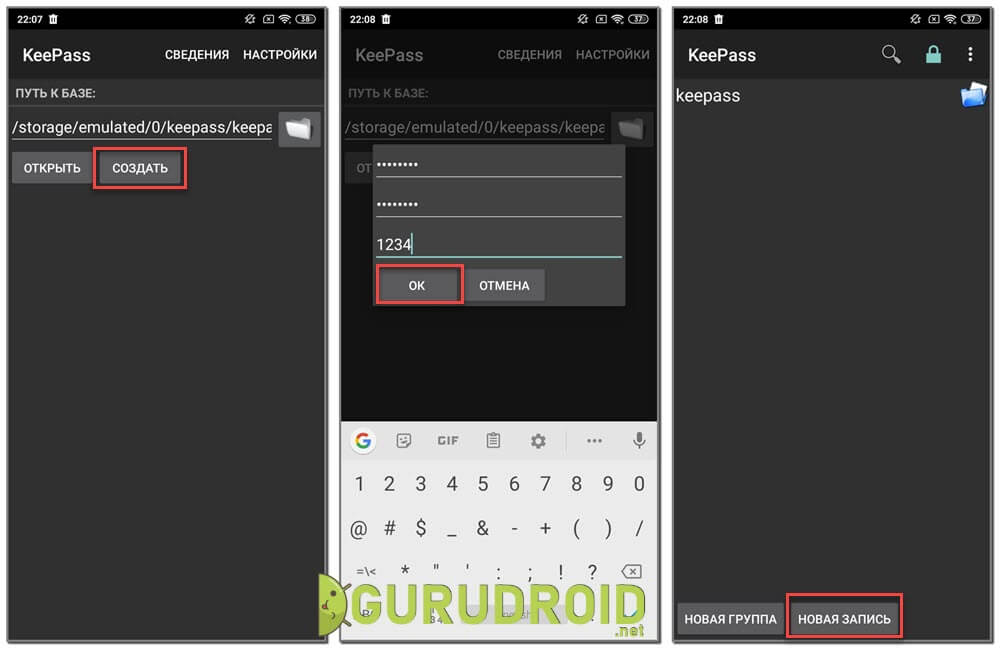
Что касается настроек, то они в программе стандартные. Вы можете включить или отключить скрытие пароля звездочками, изменить размер шрифта в списке, установить блокировку базы данных при простое и т.д.
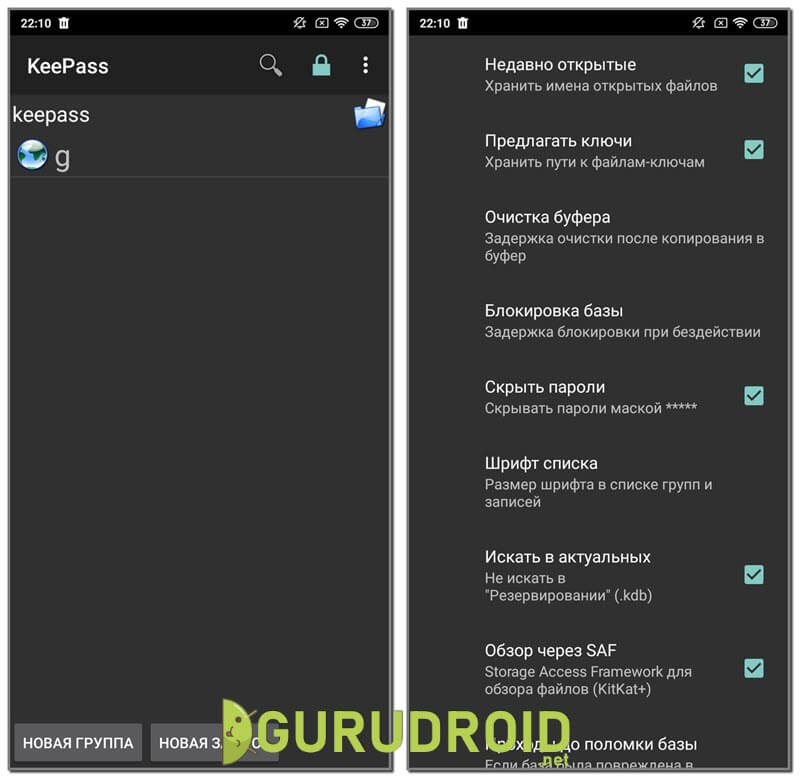
В общем, приложение KeePassDroid действительно заслуживает внимания.
B-Folders
B-Folders — удобный менеджер паролей на английском языке. Приложение доступно для загрузки в Google Play, но может быть несовместимо со всеми новыми смартфонами. Как обычно, пошаговая инструкция поможет вам сделать правильные настройки:
- Нажмите на кнопку «Получил».
- Создаем код и выбираем «Создать». Вы можете установить время автоматической разблокировки (по умолчанию три минуты).
- Теперь нажмите на значок плюса (+) в правом углу экрана. Выберите тип данных для сохранения. Это может быть заметка, логин, данные кредитной карты и тому подобное.
- Заполните необходимую информацию и сохраните изменения.
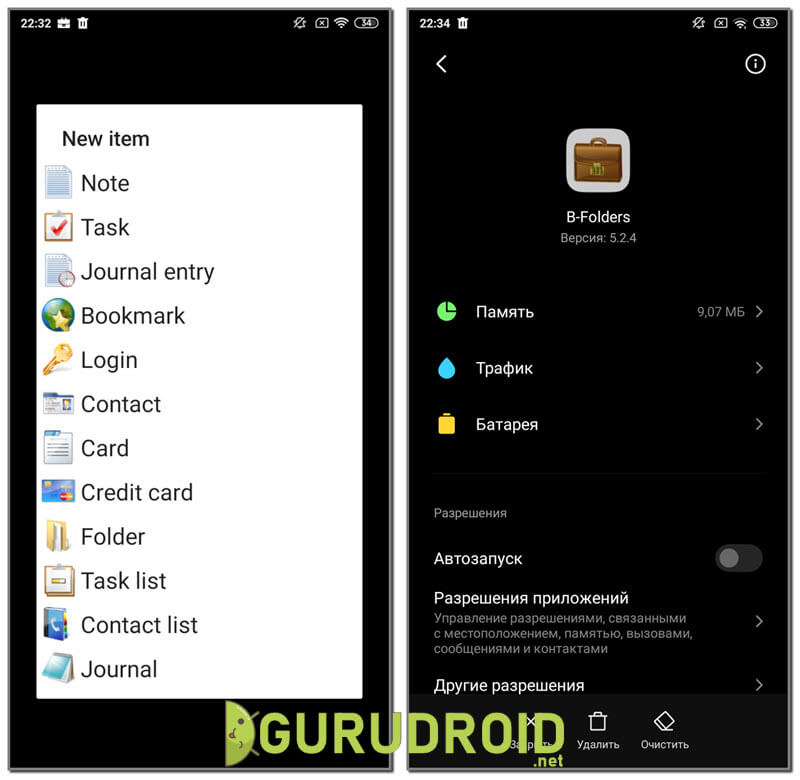
Настройки программы простые, но лучше в них ничего не менять. При желании вы можете включить разблокировку приложений с помощью сканирования отпечатков пальцев.
Handy Safe Pro
Handy Safe Pro — популярный менеджер паролей с простым дизайном и функциональностью. Приложение позволяет сохранять разные типы данных, начиная от банковских карт и подгружая логины от аккаунтов. При первом запуске выполняем следующие действия:
- Создаем пароль для базы данных и нажимаем кнопку «ОК».
- Далее можно переходить к сохранению необходимой информации. Весь принцип работы программы основан на так называемых карточках, где отображаются все введенные данные.
- Вы можете изменить введенные пароли или отобразить их на экране. За все эти действия отвечают соответствующие клавиши.
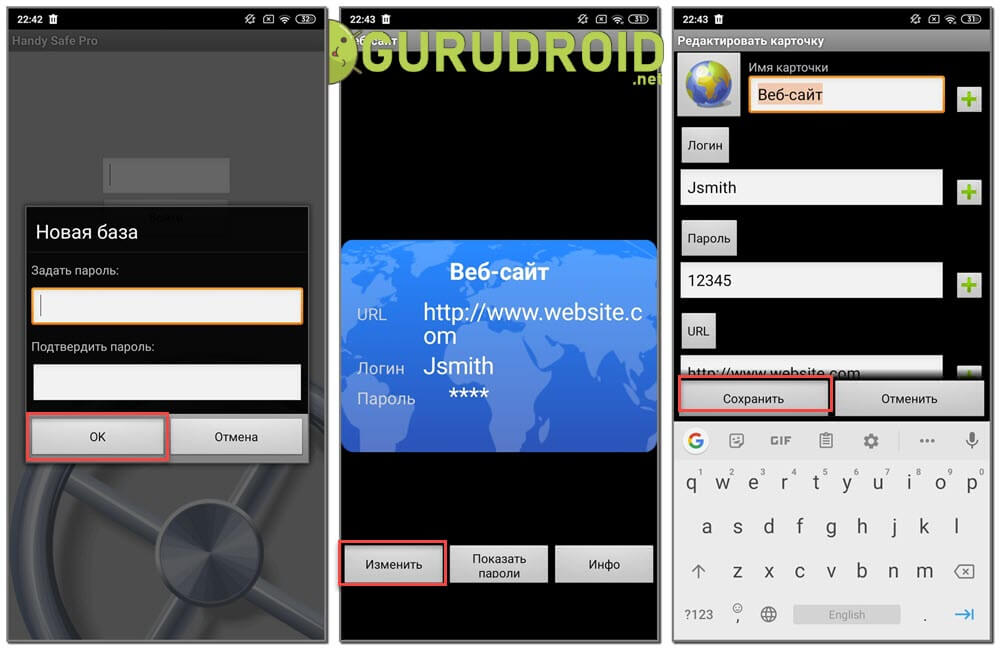
Если вы не можете найти эту программу в Google Play, вы можете установить ее в виде APK-файла с известного сайта 4PDA.
Password Master
Password Master — это простое приложение, которое позволяет вам в первую очередь сохранять пароли веб-сайтов. Много рассказывать об этом нет смысла, поэтому перейдем сразу к инструкции:
- Мы создали так называемый «MasterPassword», то есть пин-код для входа в приложение. Также не забудьте указать собственное имя (оно не может быть настоящим).
- Нажмите кнопку «плюс» (+), чтобы сохранить пароль для определенного веб-сайта. В специальном поле укажите необходимую информацию (URL страницы, логин, категорию ресурса, код и другие примечания).
- Сохраняем введенную информацию, нажав на галочку в верхней части экрана.
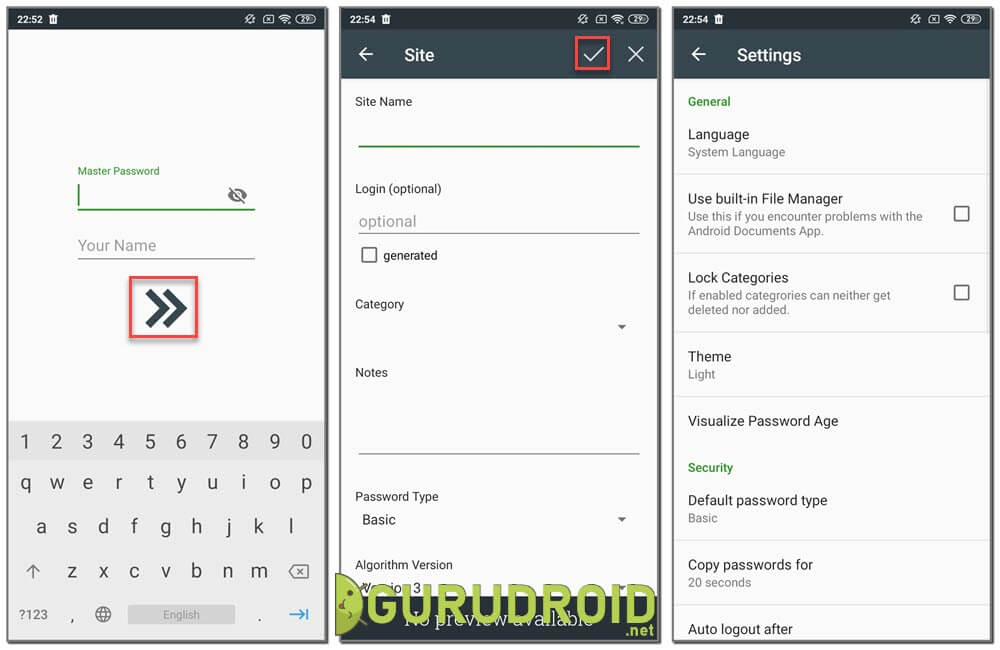
Программа работает полностью на английском языке, и это нельзя изменить даже в настройках. Но что вы можете сделать, так это изменить цвет темы или активировать автоматический выход приложения в час.
OI Safe
OI Safe — еще одно приложение, принцип работы которого основан на сохранении паролей в отдельной базе данных. При первом запуске программы необходимо выполнить ряд действий, которые описаны ниже:
- Нажмите кнопку «Подтвердить».
- Выберите «Далее».
- Создаем мастер-пароль, который будет использоваться для входа в программу. В конце нажмите кнопку «Продолжить».
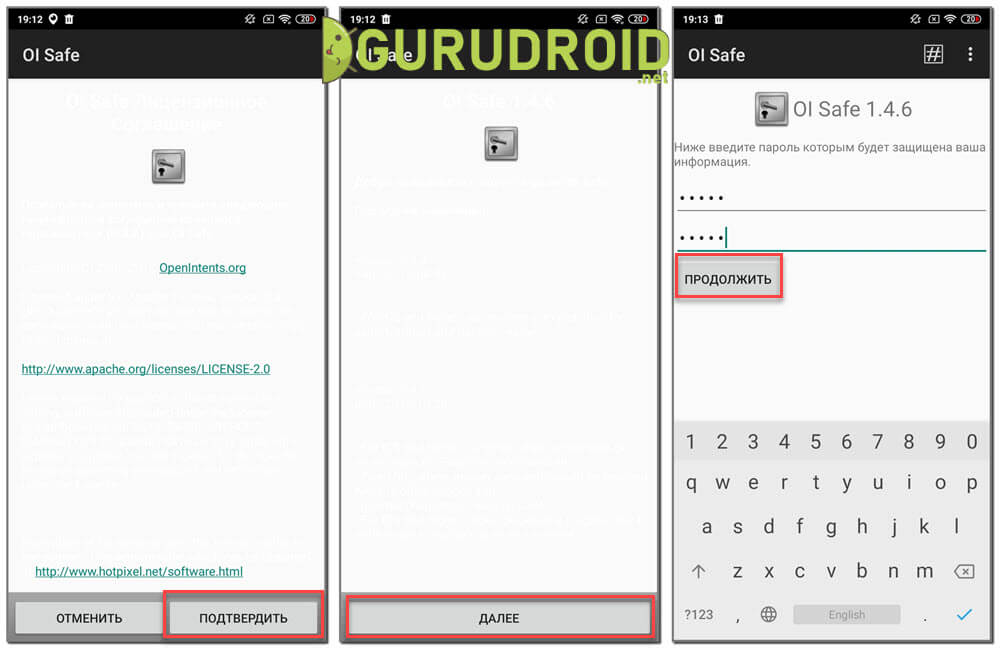
Первоначальная регистрация завершена. Теперь при следующем входе в приложение вам нужно будет ввести пароль, который вы создали ранее. Но как сохранить пароль любой учетной записи или сайта? Следующие инструкции помогут вам сделать это правильно:
- Нажмите на три точки, расположенные в правом верхнем углу экрана.
- Выберите «Добавить» и введите имя группы, в которой будут сохранены данные. Например, «Пароли социальных сетей».
- Теперь щелкните имя группы, а затем щелкните значок ключа на верхней панели приложения.
- Заполняем необходимые графы, т.е логин, адрес сайта и пароль.
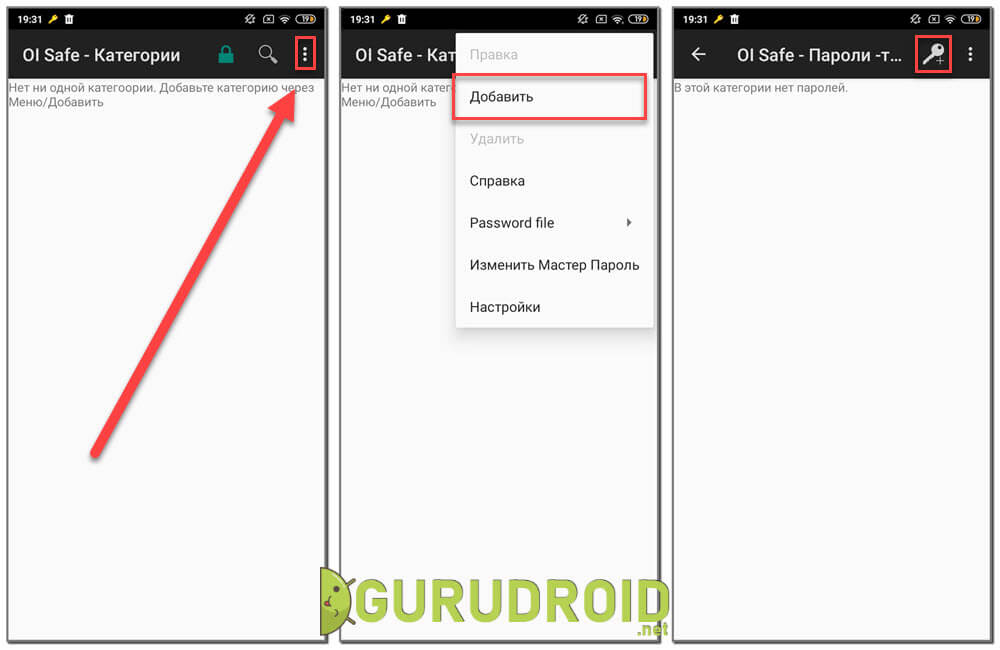
В результате мы получаем хорошо защищенную базу данных, в которую можно легко вносить важную информацию. Причем это могут быть не только пароли, но и другая информация.
Как найти пароль от Android приложений
Иногда возникает необходимость найти пароль для той или иной программы. Например, из той же социальной сети. Читайте ниже, как это сделать.
ВКонтакте
Сразу отметим, что узнать введенные пароли через мобильное приложение ВКонтакте не представляется возможным. Конечно, можно использовать какой-то обходной путь с root-правами, но это очень сложное и не всегда эффективное решение. Восстановить забытый пароль страницы проще всего через стандартную форму. Если вы используете мобильное приложение, выполните следующие действия:
- Переходим на главную страницу программы, то есть на форму входа.
- Рядом со строкой «Пароль» нажмите значок вопросительного знака.
- Введите адрес электронной почты или номер телефона, связанный со страницей. Нажмите кнопку «Далее».
- Получаем код подтверждения и создаем новый пароль.
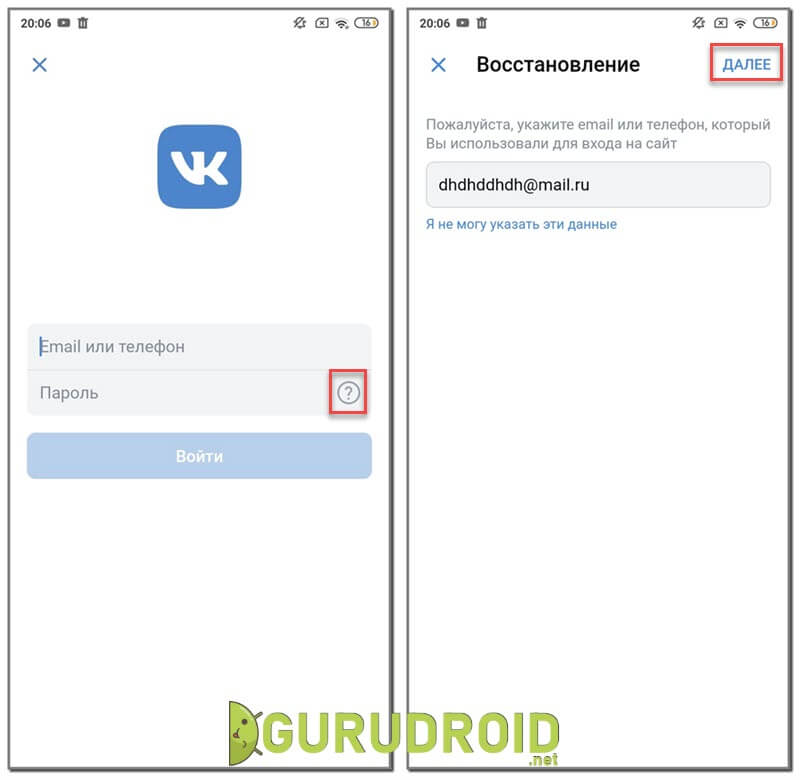
Вы также можете использовать предыдущий метод, связанный с учетной записью Google. Если данные для входа были связаны с вашей учетной записью, вы всегда можете их увидеть. То же самое относится и к браузерам, где реализована возможность запоминания паролей.
Одноклассники
Что касается мобильного приложения социальной сети «Одноклассники», то здесь ситуация аналогичная. В настройках программы можно посмотреть пароль, но только в зашифрованном виде. Однако вы всегда можете восстановить:
- Перейдите на форму входа и выберите «Не удается войти».
- Выбираем вариант восстановления: через номер телефона или адрес электронной почты.
- Вводим номер телефона или адрес электронной почты в специальную форму, после чего подтверждаем, что найденная страница принадлежит вам.
- Создайте новый пароль и нажмите кнопку «Далее».
Опять же, вы также можете использовать вышеуказанные методы восстановления данных. С тем же гугл-аккаунтом и браузером, конечно, если была проведена синхронизация.
Фейсбук
Социальная сеть Facebook не очень популярна среди русскоязычного населения, но за рубежом миллионы людей заходят в свои аккаунты каждый день. Как и в предыдущих случаях, узнать пароль без использования специальных сервисов не получится. Единственный законный способ получить данные — восстановить их через стандартную форму. Это руководство поможет вам сделать это правильно:
- На главной странице нажмите кнопку «Забыли пароль?».
- Введите номер телефона или адрес электронной почты, связанный с вашей учетной записью.
- Нажмите кнопку «Найти учетную запись» и после успешного завершения процедуры выберите вариант восстановления.
- Выберите «Продолжить» и получите секретный код восстановления.
- Вводим его в специальную форму и меняем входные данные.

Как видите, получить доступ к собственной странице не так уж и сложно.
Инстаграм
Узнать пароль в мобильном приложении Инстаграм невозможно. Вы можете восстановить введенные данные, достаточно зайти в главное окно программы и выполнить следующие действия:
- Нажмите кнопку «Получить помощь со входом».
- Укажите имя пользователя, адрес электронной почты или номер телефона.
- Выберите «Далее».
- Выбрав вариант восстановления электронной почты, перейдите по ссылке в письме и измените данные.
Если у вас возникли проблемы, рекомендуем ознакомиться с информацией на официальном сайте Instagram.
Ответы на популярные вопросы
Как узнать пароль от Wi-Fi сети?
Это можно сделать через специальные приложения, такие как WiFi Key Recovery. Вы также можете открыть соответствующий файл, но для этого нужны root-права. А на телефоне Xiaomi достаточно отсканировать QR-код для подключения к сети. В общем, вы всегда можете открыть настройки роутера и изменить настройки интернет-соединения.
Как включить или отключить сохранение паролей?
Это делается в настройках соответствующего веб-браузера. В Яндекс Браузере идем по такому пути: «Настройки» → «Менеджер паролей». Снимите флажок рядом с последним пунктом.
Как управлять паролями на телефоне Андроид?
Удобнее использовать несколько менеджеров, которые были описаны выше. Например, Keep Pass.
Короче говоря, мы обнаружили, что самый простой способ просмотреть сохраненные пароли на телефоне Android — через учетную запись Google. Однако всегда можно использовать альтернативные методы.
Как удалить сохраненные пароли на Андроиде
Ранее мы уже рассказывали о том, как просмотреть сохраненный пароль с помощью встроенных средств смартфона или специального программного обеспечения. Теперь пришло время узнать, как осуществляется управление паролями. При взаимодействии с базой данных у пользователя есть два варианта:
- сдача;
- устранение.
Для внесения корректировок, например, удаления пароля, потребуется сделать следующее:
- Перейдите в раздел настроек с сохраненными паролями.
- Выберите источник, для которого сохранен пароль.
- Нажмите кнопку «Удалить».
После этого функция автозаполнения для выбранного ресурса перестанет работать. При этом вы можете изменить вводимые данные, нажав соответствующую кнопку. Но имейте в виду, что пароль будет меняться только для автозаполнения, а не для авторизации.
Выше был процесс смены и удаления паролей с помощью Google Autofill. Точно так же управление осуществляется через специальные приложения, либо KeePassDroid, либо OI Safe. То есть нужно запустить программу, выбрать источник, а потом уже решать, снимать ли пароль или менять его.
Получение оповещения о необходимости смены пароля
Существует несколько сервисов, предназначенных для уведомления о необходимости смены пароля. Это приложения, которые загружаются на ноутбук или смартфон:
- ПКНС;
- Сила оболочки.
Они запрограммированы таким образом, что при появлении устаревшего шифра пользователь уведомляется о необходимости его изменения.
Также разрешено использовать специальную политику Logan Interactive, которую можно найти через поиск или раздел параметров безопасности. Политика характеризуется следующими характеристиками:
- подключить функцию через локальную конфигурацию операционной системы Windows;
- появление уведомлений за 5 дней до установленного срока;
- возможность изменить период уведомления на любое количество дней;
- появление надписи, которая транслируется на английском языке «Рассмотрите возможность смены пароля».
Если вы воспользуетесь этой функцией своевременно, все данные останутся в безопасности.
